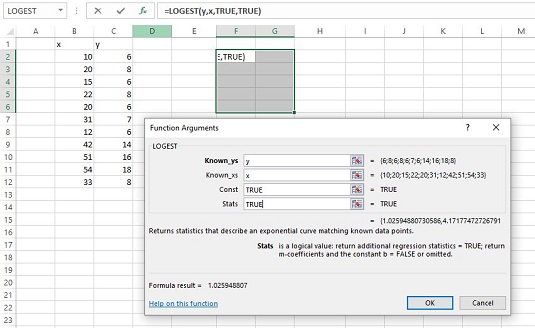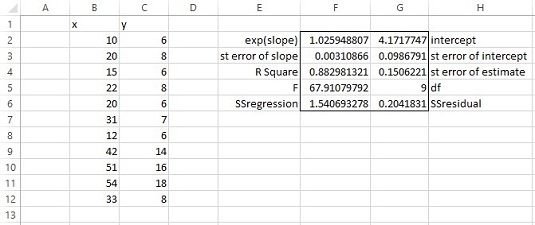Kahe muutuja vahel on võimalik seos, mis on pigem kõverjooneline kui lineaarne. Exceli funktsioon LOGEST hindab selle kõverjoonelise võrrandi jaoks a ja b . Alloleval pildil on dialoogiboks LOGEST funktsiooni argumendid ja selle näite andmed. See näitab ka tulemuste massiivi. Enne selle funktsiooni kasutamist saate lisada nime x-le B2:B12 ja y-le C2:C12.
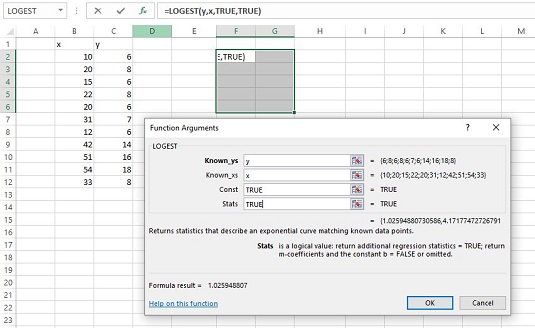
Funktsiooni argumendid dialoogiboks LOGEST koos andmete ja tulemuste jaoks valitud massiiviga.
Siin on selle funktsiooni juhised:
Sisestatud andmetega valige LOGESTi tulemuste jaoks viierealine kaheveeruline lahtrite massiiv.
Valige F4:G8.
Menüüs Statistilised funktsioonid valige LOGEST, et avada funktsiooni LOGEST dialoogiboks Funktsiooni argumendid.
Tippige dialoogiboksi Funktsiooni argumendid argumentide jaoks sobivad väärtused.
Tippige väljale Known_y lahtrivahemik, mis sisaldab muutuja y hindu . Selle näite puhul on see y (C2:C12-le antud nimi).
Tippige väljale Known_x lahtrivahemik, mis sisaldab muutuja x- skoore . Selle näite puhul on see x (B2:B12-le antud nimi).
Väljas Const on valikud TÕENE (või jätke see tühjaks), et arvutada kõverjoonelises võrrandis a väärtus, või FALSE, et määrata a väärtuseks 1. Tippige TÕENE.
Dialoogikast kasutuseks b , kus saab kasutada . Ükski sümbolite komplekt pole standardne.
Väljal Stats on valikud TÕENED, et tagastada regressioonistatistika lisaks a-le ja b-le , VÄÄR (või jätta see tühjaks), et tagastada ainult a ja b . Tippige TRUE .
Jällegi, dialoogiboks kasutab b, kus saate kasutada a ja m-koefitsienti, kus b kasutati .
Tähtis: Do ole OK. Kuna see on massiivifunktsioon, vajutage klahvikombinatsiooni Ctrl+Shift+Enter, et lisada LOGESTi vastused valitud massiivi.
Allolev pilt näitab LOGESTi tulemusi. Need ei ole kuidagi märgistatud, seega lisatakse sildid teie eest töölehel. Vasakpoolne veerg annab teile exp( b ) (sellest hetke pärast), b standardvea , R Ruut, F ja SSregressiooni. Paremas veerus annab a, standardviga a, Hinnangu standardviga, vabadusastmete ja SSresidual.
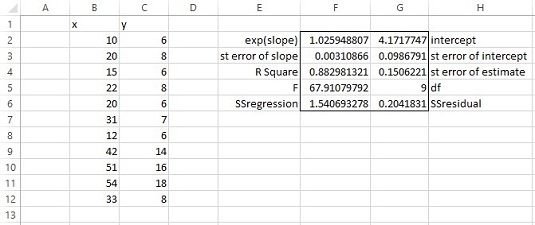
LOGESTi tulemused valitud massiivist.
Umbes exp(b). LOGEST kahjuks ei tagasta b väärtust – kõverjoonelise võrrandi eksponendit. Eksponenti leidmiseks peate arvutama selle tagastatava naturaallogaritmi. Rakendades siin Exceli LN-i töölehe funktsiooni, annab eksponendi väärtuseks 0,0256.